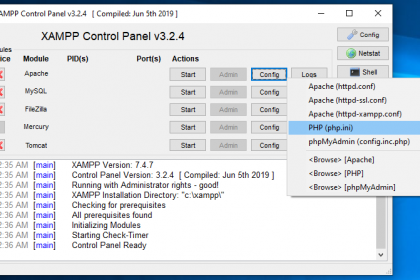Jika menemukan web dengan notifikasi tanda pendeteksi AdBlock, ada baiknya menonaktifkan pemblokir iklan yang terpasang di browser yang kalian gunakan terlebih dahulu. Kenapa?
Pentingnya Iklan bagi Kreator Konten
Bagi sebagian orang mungkin iklan adalah hal yang mengganggu sehingga kerap kali menggunakan pemblokir iklan. Namun, bagi seorang kreator konten (termasuk penulis blog/web), iklan menjadi salah satu sumber pendapatan yang menyebabkan kreator tersebut tetap eksis dan semangat membuat konten yang bermanfaat di jagat maya.
Kreator konten juga manusia. Butuh makan, minum, dan butuh semua rasa.
Hal ini juga berlaku untuk semua kreator konten baik di Youtube, IG, dan sebagainya. jJika merasa konten sang kreator menarik, jangan pakai pemblokir iklan ya agar kalian tetap bisa menikmati keberlanjutan kontennya.
Pemblokir Iklan
Langkah-langkah menonaktifkan pemblokir iklan pada browser akan saya bagi menjadi dua yakni utuk Firefox dan Chrome terutama di desktop karena kebanyakan yang menggunakan pemblokir iklan adalah pengguna perangkat desktop (PC/komputer/laptop).
Sebelum masuk ke langkah-langkah menonaktifkan pemblokir iklan, ada baiknya kalian mengenal beberapa addons yang biasa digunakan untuk memblok iklan seperti AdBlock, AdBlock Plus, dan AdBlocker Ultimate yang tersedia di berbagai web browser termasuk Firefox dan Chrome.
Sekarang langsung saja kita masuk ke langkah-langkah menonaktifkan ads blocker (pemblokir iklan) yang terdapat di web browser kalian jika statusnya aktif. Dalam contoh artikel ini saya membuka situs Youtube yang memang terdapat banyak iklan.
Jika kalian memiliki pemblokir iklan, maka tampilan di bagian kanan atas akan seperti gambar berikut.

Menonaktifkan Pemblokir Iklan di Firefox (Desktop)
Untuk mematikan pemblokir iklan di Firefox sangat simpel karena semua addons yang terinstal akan terpajang di bagian kanan atas. Sebagai contoh bisa kalian lihat di gambar sebelumnya di mana saya menggunakan AdBlocker Ultimate untuk memblokir iklan di Youtube dengan Firefox.
Jika kalian melihat tanda pemblokir iklan tersebut, klik saja. Di tampilan AdBlocker Ultimate akan muncul keterangan jumlah iklan yang berhasil diblokir dan beberapa pengaturan. Untuk mematikan, klik saja tombol pengganti pada keterangan Enabled on this site yang saya tandai merah di bawah ini.
Jika sudah, Firefox akan otomatis me-reload tampilan khusus laman web yang kalian nonaktifkan ini saja dan tidak akan berpengaruh ke tab/halaman lain. Setelah terganti, jika kalian klik lagi teks Enabled akan menjadi Disabled. Coba kalian geser slider pada gambar di bawah ini untuk melihat perubahan antara sebelum dan sesudah dinonaktifkan.


Menonaktifkan Pemblokir Iklan di Chrome (Dekstop)
Meskipun posisi addons sama-sama ada di kanan atas, Chrome akan sedikit berbeda dengan Firefox. Chrome mengelompokkan semua ekstensi (addons) dalam satu menu. Langsung aja ya kita praktikkan.

Klik tombol Ekstensi tersebut. Jika AdBlocker kalian aktif, akan muncul tampilan jumlah iklan yang telah berhasil terblok seperti berikut.

Untuk menonaktifkan, klik tanda titik tiga di samping nama pemblokir iklan tersebut.

Kemudian akan muncul beberapa pilihan

Kemudian tampilan laman web akan reload dan pemblokir iklan kini sudah tidak aktif lagi.